So optimieren Sie Win7-Spiele, um das Spiel flüssiger zu machen
Wie optimiert man Win7-Spiele, um das Spiel flüssiger zu machen? Wenn Sie Ihren Computer gerne zum Spielen einiger größerer Spiele verwenden, können Sie das System Ihres Computers optimieren. Nach der Optimierung kann die Leistung der Computerhardware besser ausgenutzt werden, eine höhere Sprachkompetenz erreicht werden und ein besseres Spielerlebnis beim Spielen erzielt werden.

Win7-Spieloptimierung kann das Spiel flüssiger machen
1. Suchen Sie den Computer auf dem Desktop, klicken Sie mit der rechten Maustaste darauf, wählen Sie ihn aus und klicken Sie auf Eigenschaften.
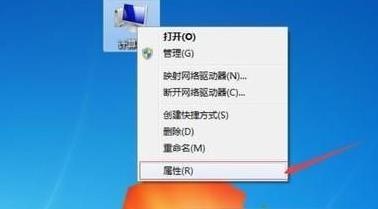
2. Suchen Sie die erweiterten Systemeinstellungen im Systemeigenschaftenfenster.
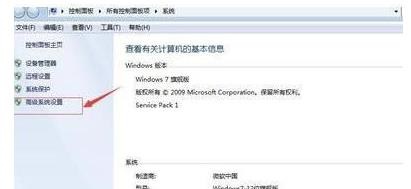
3. Finden Sie die Leistungseinstellungen.
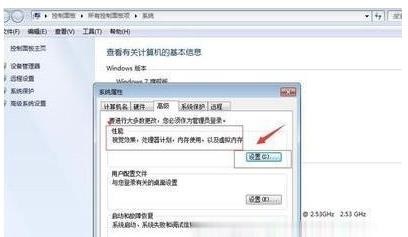
4. Aktivieren Sie diese Option, damit Windows die numerischen Einstellungen des Computers auswählen kann.
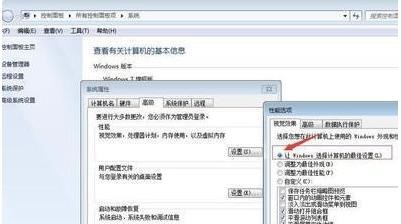
Das Obige ist der gesamte Inhalt von [So optimieren Sie das Win7-Gameplay, um das Spiel flüssiger zu machen – So optimieren Sie das Win7-Gameplay, um das Spiel flüssiger zu machen]. Weitere spannende Tutorials finden Sie auf dieser Website!
Das obige ist der detaillierte Inhalt vonSo optimieren Sie Win7-Spiele, um das Spiel flüssiger zu machen. Für weitere Informationen folgen Sie bitte anderen verwandten Artikeln auf der PHP chinesischen Website!

Heiße KI -Werkzeuge

Undresser.AI Undress
KI-gestützte App zum Erstellen realistischer Aktfotos

AI Clothes Remover
Online-KI-Tool zum Entfernen von Kleidung aus Fotos.

Undress AI Tool
Ausziehbilder kostenlos

Clothoff.io
KI-Kleiderentferner

AI Hentai Generator
Erstellen Sie kostenlos Ai Hentai.

Heißer Artikel

Heiße Werkzeuge

Notepad++7.3.1
Einfach zu bedienender und kostenloser Code-Editor

SublimeText3 chinesische Version
Chinesische Version, sehr einfach zu bedienen

Senden Sie Studio 13.0.1
Leistungsstarke integrierte PHP-Entwicklungsumgebung

Dreamweaver CS6
Visuelle Webentwicklungstools

SublimeText3 Mac-Version
Codebearbeitungssoftware auf Gottesniveau (SublimeText3)

Heiße Themen
 1377
1377
 52
52
 Nvgpucomp64.dll führt zum Absturz von Windows-PC-Spielen;
Mar 26, 2024 am 08:20 AM
Nvgpucomp64.dll führt zum Absturz von Windows-PC-Spielen;
Mar 26, 2024 am 08:20 AM
Wenn Nvgpucomp64.dll dazu führt, dass Ihr Spiel häufig abstürzt, können Ihnen die hier bereitgestellten Lösungen helfen. Dieses Problem wird normalerweise durch veraltete oder beschädigte Grafikkartentreiber, beschädigte Spieledateien usw. verursacht. Das Beheben dieser Probleme kann Ihnen dabei helfen, Spielabstürze zu beheben. Die Datei Nvgpucomp64.dll ist mit NVIDIA-Grafikkarten verknüpft. Wenn diese Datei abstürzt, stürzt auch Ihr Spiel ab. Dies geschieht normalerweise in Spielen wie LordsoftheFallen, LiesofP, RocketLeague und ApexLegends. Nvgpucomp64.dll stürzt Spiele auf Windows-PCs ab, wenn N
 Einführung in das Herunterladen und Installieren des Superpeople-Spiels
Mar 30, 2024 pm 04:01 PM
Einführung in das Herunterladen und Installieren des Superpeople-Spiels
Mar 30, 2024 pm 04:01 PM
Das Superpeople-Spiel kann über den Steam-Client heruntergeladen werden. Die Größe dieses Spiels beträgt normalerweise eineinhalb Stunden. Hier ist ein spezielles Download- und Installations-Tutorial. Neue Methode zur Beantragung globaler geschlossener Tests 1) Suchen Sie nach „SUPERPEOPLE“ im Steam-Store (Steam-Client-Download) 2) Klicken Sie unten auf der „SUPERPEOPLE“-Store-Seite auf „Zugriff auf geschlossene SUPERPEOPLE-Tests anfordern“ 3) Nachdem Sie auf geklickt haben Schaltfläche „Zugriff anfordern“. Das Spiel „SUPERPEOPLECBT“ kann in der Steam-Bibliothek bestätigt werden. 4) Klicken Sie auf die Schaltfläche „Installieren“ in „SUPERPEOPLECBT“ und laden Sie es herunter
 ASUS veröffentlicht BIOS-Update zur Verbesserung der Spielestabilität auf Intels Prozessoren der 13./14. Generation
Apr 20, 2024 pm 05:01 PM
ASUS veröffentlicht BIOS-Update zur Verbesserung der Spielestabilität auf Intels Prozessoren der 13./14. Generation
Apr 20, 2024 pm 05:01 PM
Laut Nachrichten dieser Website vom 20. April hat ASUS kürzlich ein BIOS-Update veröffentlicht, das Instabilitäten wie Abstürze beim Ausführen von Spielen auf Intel-Prozessoren der 13./14. Generation verbessert. Diese Seite berichtete zuvor, dass Spieler Probleme gemeldet hätten, unter anderem, dass beim Ausführen der PC-Demoversion von Bandai Namcos Kampfspiel „Tekken 8“ das System abstürzte und eine Fehlermeldung über unzureichenden Speicher ausgab, selbst wenn der Computer über ausreichend Arbeits- und Videospeicher verfügte. Ähnliche Absturzprobleme traten auch in vielen Spielen wie „Battlefield 2042“, „Remnant 2“, „Fortnite“, „Lord of the Fallen“, „Hogwarts Legacy“ und „The Finals“ auf. RAD veröffentlichte im Februar dieses Jahres einen langen Artikel, in dem erklärt wurde, dass das Spielabsturzproblem eine Kombination aus BIOS-Einstellungen, hoher Taktfrequenz und hohem Stromverbrauch von Intel-Prozessoren ist.
 Der Update-Code „No Man's Sky' ebnete den Weg für die PS5 Pro und „überraschte' den Entwicklungscodenamen der Spielekonsole „Trinity' und die Konfigurationsdatei für die Bildqualität
Jul 22, 2024 pm 01:10 PM
Der Update-Code „No Man's Sky' ebnete den Weg für die PS5 Pro und „überraschte' den Entwicklungscodenamen der Spielekonsole „Trinity' und die Konfigurationsdatei für die Bildqualität
Jul 22, 2024 pm 01:10 PM
Laut Nachrichten dieser Website vom 22. Juli entdeckten ausländische Medien, Twistedvoxel, den gemunkelten PS5-Entwicklungscodenamen „Trinity“ und zugehörige Konfigurationsdateien für die Bildqualität im neuesten „World Part 1“-Updatecode von „No Man’s Sky“, was beweist, dass Sony es ist voraussichtlich Das PS5Pro-Modell wurde kürzlich auf den Markt gebracht. Obwohl „No Man’s Sky“ in den letzten Updates die Grafikleistung des Spiels verbessert hat, glauben viele Spieler immer noch, dass HelloGames den Weg für neue Modelle ebnen könnte. Laut den neuesten Grafikvoreinstellungen wird die dynamische Auflösung des Spiels unter PS5 Pro steigen Die Skalierung wurde von 0,6 auf 0,8 erhöht, was bedeutet, dass das Spiel eine höhere durchschnittliche Auflösung hat und einige grafische Details von „Hoch“ auf „Ultra“ angehoben wurden, aber seit jedem Spiel
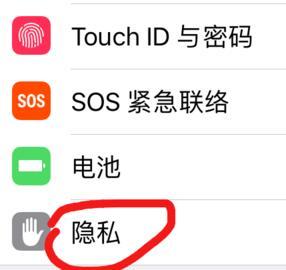 Erklärung zum Aktivieren der Mikrofonberechtigung für Apple-Handyspiele
Mar 22, 2024 pm 05:56 PM
Erklärung zum Aktivieren der Mikrofonberechtigung für Apple-Handyspiele
Mar 22, 2024 pm 05:56 PM
1. Klicken Sie in den Telefoneinstellungen auf [Datenschutz]. 2. Klicken Sie auf die Option [Mikrofon]. 3. Schalten Sie den Schalter auf der rechten Seite der Spielanwendung ein, der das Festlegen von Mikrofonberechtigungen erfordert.
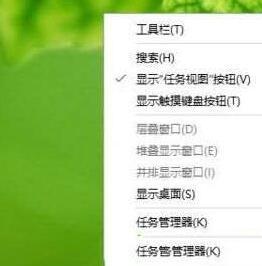 So lösen Sie das Problem, dass die Taskleiste beim Spielen unter WIN10 immer wieder angezeigt wird_So lösen Sie das Problem, dass die Taskleiste beim Spielen unter WIN10 immer wieder angezeigt wird
Mar 28, 2024 am 08:36 AM
So lösen Sie das Problem, dass die Taskleiste beim Spielen unter WIN10 immer wieder angezeigt wird_So lösen Sie das Problem, dass die Taskleiste beim Spielen unter WIN10 immer wieder angezeigt wird
Mar 28, 2024 am 08:36 AM
1. Klicken Sie mit der rechten Maustaste auf eine leere Stelle in der Taskleiste, suchen Sie dann nach „Eigenschaften“ und klicken Sie darauf. 2. Hier sehen Sie, dass die Systemstandardeinstellung nicht über die Option zum automatischen Ausblenden der Taskleiste verfügt. 3. Klicken Sie zum Überprüfen und dann auf OK, um die Änderungen zu speichern. 4. Wenn wir zu unserem Desktop zurückkehren, können wir sehen, dass die Taskleiste automatisch ausgeblendet wird. Wenn wir den Mauszeiger nach unten bewegen, wird sie wieder angezeigt.
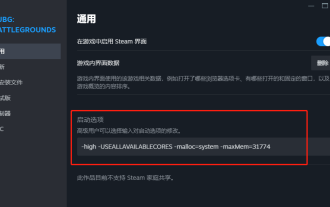 PlayerUnknown's Battlegrounds FPS-Optimierungseinstellungen, Chicken PUBG-Spiel-Framerate-Optimierung
Jun 19, 2024 am 10:35 AM
PlayerUnknown's Battlegrounds FPS-Optimierungseinstellungen, Chicken PUBG-Spiel-Framerate-Optimierung
Jun 19, 2024 am 10:35 AM
Optimieren Sie die Bildrate des PlayerUnknown's Battlegrounds-Spiels, um die Laufruhe und Leistung des Spiels zu verbessern. Methoden: Aktualisieren Sie den Grafikkartentreiber: Stellen Sie sicher, dass auf Ihrem Computer der neueste Grafikkartentreiber installiert ist. Dies hilft, die Spielleistung zu optimieren und mögliche Kompatibilitätsprobleme zu beheben. Niedrigere Spieleinstellungen: Passen Sie die Grafikeinstellungen im Spiel auf ein niedrigeres Niveau an, z. B. Reduzierung der Auflösung, Reduzierung von Spezialeffekten und Schatten usw. Dies entlastet Ihren Computer und erhöht Ihre Bildrate. Schließen Sie unnötige Hintergrundprogramme: Schließen Sie während das Spiel läuft, andere unnötige Hintergrundprogramme und -prozesse, um Systemressourcen freizugeben und die Spielleistung zu verbessern. Festplattenspeicher freimachen: Stellen Sie sicher, dass auf Ihrer Festplatte genügend freier Speicherplatz vorhanden ist. Löschen Sie unnötige Dateien und Programme, bereinigen Sie temporäre Dateien und den Papierkorb usw. Vertikale Synchronisierung (V-Sync) ausschalten: im Spiel
 C++-Programmoptimierung: Techniken zur Reduzierung der Zeitkomplexität
Jun 01, 2024 am 11:19 AM
C++-Programmoptimierung: Techniken zur Reduzierung der Zeitkomplexität
Jun 01, 2024 am 11:19 AM
Die Zeitkomplexität misst die Ausführungszeit eines Algorithmus im Verhältnis zur Größe der Eingabe. Zu den Tipps zur Reduzierung der Zeitkomplexität von C++-Programmen gehören: Auswahl geeigneter Container (z. B. Vektor, Liste) zur Optimierung der Datenspeicherung und -verwaltung. Nutzen Sie effiziente Algorithmen wie die schnelle Sortierung, um die Rechenzeit zu verkürzen. Eliminieren Sie mehrere Vorgänge, um Doppelzählungen zu reduzieren. Verwenden Sie bedingte Verzweigungen, um unnötige Berechnungen zu vermeiden. Optimieren Sie die lineare Suche, indem Sie schnellere Algorithmen wie die binäre Suche verwenden.



